Tmall Elf 앱의 알람시계는 어디에 있나요?
PHP 편집자 Xinyi가 오늘 Tmall Elf 앱에서 알람 시계를 설정하는 방법을 소개합니다. 많은 사용자들이 Tmall Genie 앱에서 알람 시계를 어디에 설정해야 할지 혼란스러워할 수 있습니다. 앱을 열고 홈페이지에서 "내" - "알람 시계"를 클릭하면 설정 페이지가 나타납니다. 여기에서는 여러 개의 알람 시계를 쉽게 설정하고 다양한 벨소리와 반복 패턴을 선택하여 생활을 더욱 편리하고 질서있게 만들 수 있습니다. 서둘러서 시도해 보세요!

휴대폰에서 Tmall Elf를 열고 Elf Alarm Clock을 클릭하세요
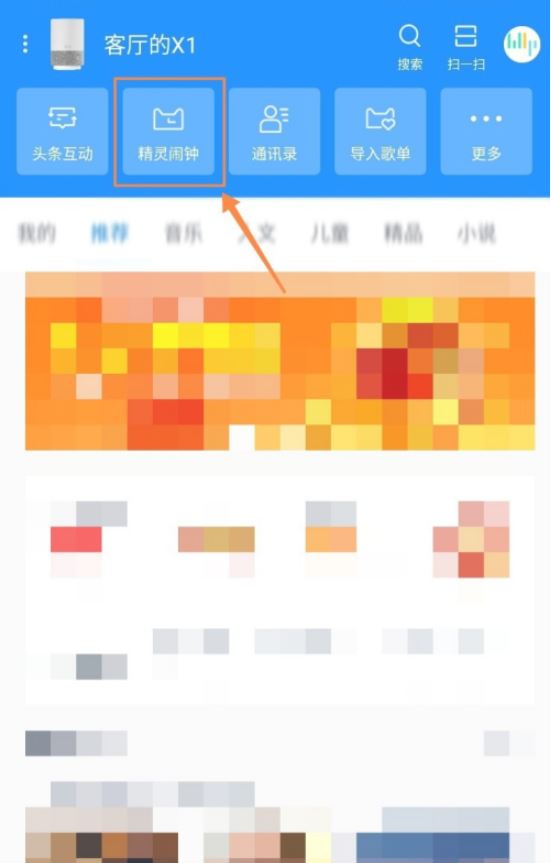
원하는대로 알람 유형을 선택하세요
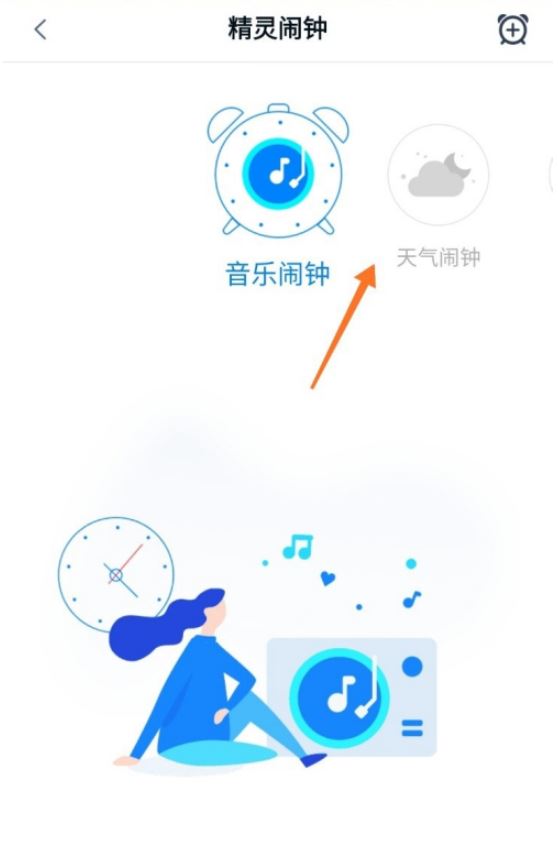
알람을 추가하려면 클릭하세요
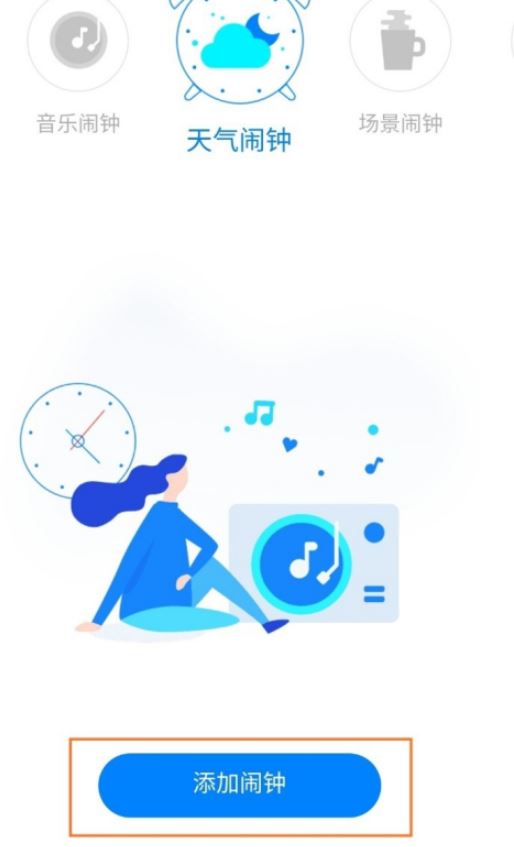
시간을 먼저 수정하고, 수정 시간을 선택하세요
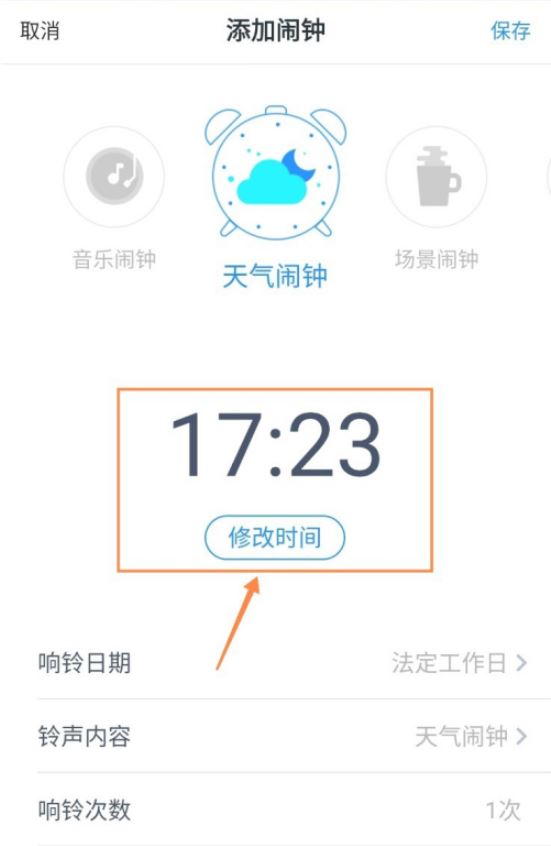
수정 후 확인을 클릭하세요
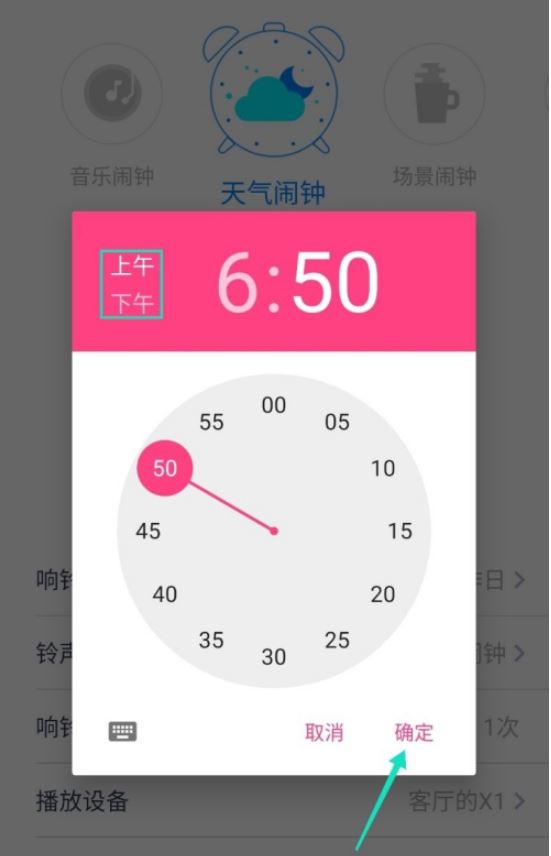
알림 방법을 선택하고, 필요한 공휴일을 선택하세요
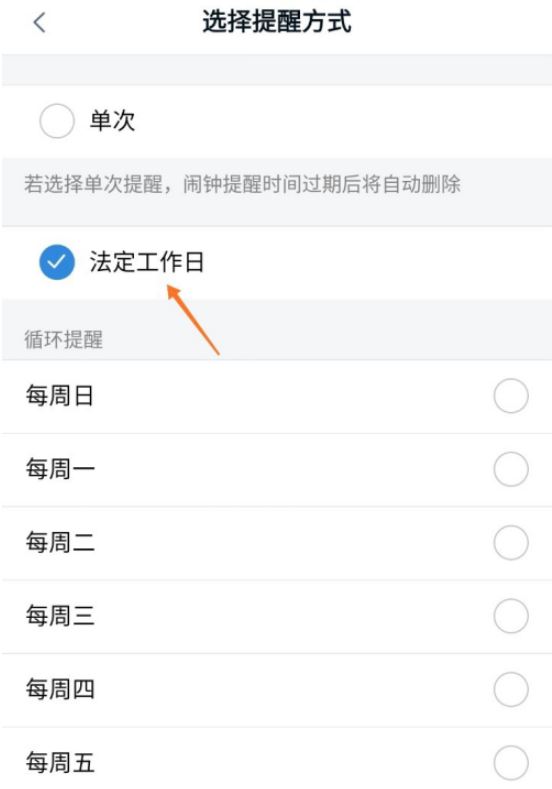
마지막으로 재생 설정을 선택하고 저장하세요. . Tmall Genie에 직접 전화하여 알람을 설정할 수도 있습니다
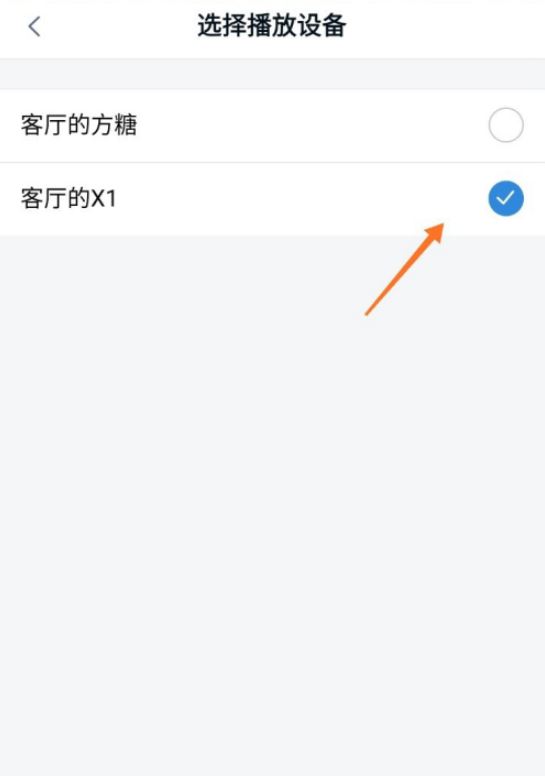
위 내용은 Tmall Elf 앱의 알람시계는 어디에 있나요?의 상세 내용입니다. 자세한 내용은 PHP 중국어 웹사이트의 기타 관련 기사를 참조하세요!

핫 AI 도구

Undresser.AI Undress
사실적인 누드 사진을 만들기 위한 AI 기반 앱

AI Clothes Remover
사진에서 옷을 제거하는 온라인 AI 도구입니다.

Undress AI Tool
무료로 이미지를 벗다

Clothoff.io
AI 옷 제거제

AI Hentai Generator
AI Hentai를 무료로 생성하십시오.

인기 기사

뜨거운 도구

메모장++7.3.1
사용하기 쉬운 무료 코드 편집기

SublimeText3 중국어 버전
중국어 버전, 사용하기 매우 쉽습니다.

스튜디오 13.0.1 보내기
강력한 PHP 통합 개발 환경

드림위버 CS6
시각적 웹 개발 도구

SublimeText3 Mac 버전
신 수준의 코드 편집 소프트웨어(SublimeText3)

뜨거운 주제
 7554
7554
 15
15
 1382
1382
 52
52
 83
83
 11
11
 59
59
 19
19
 24
24
 96
96
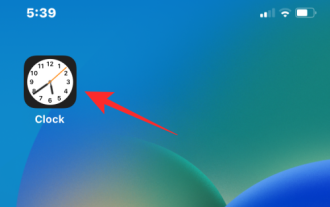 iPhone에서 스누즈 알람을 끄는 3가지 방법
Feb 02, 2024 pm 04:15 PM
iPhone에서 스누즈 알람을 끄는 3가지 방법
Feb 02, 2024 pm 04:15 PM
iPhone에서 알람을 설정하면 선택한 시간에 알람이 울리지 않는 경우가 있습니다. 알람을 제 시간에 멈추지 않으면 스누즈 모드로 들어갑니다. 스누즈 후 알람을 다시 중지하지 않으면 9분 후에 다시 알람이 울립니다. 많은 사람들이 아침에 일어났을 때 스누즈 버튼을 누를 수 있지만, 어떤 사람들에게는 이것이 약간의 괴로움을 유발할 수 있습니다. 이 기사에서는 iPhone에서 스누즈 알람을 끄는 모든 방법을 설명합니다. iPhone에서 알람 시계 스누즈를 비활성화하는 방법 [3가지 방법] iPhone 알람 시계의 스누즈 옵션을 비활성화하는 방법에는 세 가지가 있습니다. 방법 1: 알람이 울리기 전에 스누즈 끄기 더 이상 알람이 다시 울리는 것을 원하지 않거나 실수로 스누즈 알람을 누르는 것을 방지하려면 다음을 수행하세요.
 iPhone에서 절전 모드는 무엇에 사용됩니까?
Nov 04, 2023 am 11:13 AM
iPhone에서 절전 모드는 무엇에 사용됩니까?
Nov 04, 2023 am 11:13 AM
iOS 기기에서는 오랫동안 건강 앱을 사용하여 수면 패턴 등을 추적할 수 있었습니다. 그런데 자고 있는 동안 알림으로 방해를 받으면 짜증이 나지 않나요? 이러한 알림은 관련성이 없으므로 그 과정에서 수면 패턴을 방해할 수 있습니다. 방해금지 모드는 잠자는 동안 주의가 산만해지는 것을 피할 수 있는 좋은 방법이지만, 밤에 받는 중요한 전화와 메시지를 놓칠 수 있습니다. 고맙게도 여기에서 절전 모드가 시작됩니다. 이에 대해 자세히 알아보고 iPhone에서 사용하는 방법을 알아보세요. iPhone에서 수면 모드는 어떤 역할을 합니까? 수면 모드는 "건강" 앱의 수면 일정에 따라 자동으로 활성화되는 iOS의 전용 집중 모드입니다. 알람을 설정하는 데 도움이 됩니다.
 티몰지니가 Wi-Fi에 연결되지 않으면 어떻게 해야 하나요?
Jul 04, 2023 pm 03:34 PM
티몰지니가 Wi-Fi에 연결되지 않으면 어떻게 해야 하나요?
Jul 04, 2023 pm 03:34 PM
Tmall Genie는 Wi-Fi 솔루션에 연결할 수 없습니다. 1. 라우터에 로그인합니다. 2. 관리/구성->로컬 네트워크 관리->기본 DNS/도메인 이름 서버로 들어갑니다. 3. 통신 사용자는 DNS 설정을 114.114로 수정하려고 합니다. 4. 다른 사용자는 DNS 설정을 223.5.5.5로 수정합니다.
 iPhone에서 알람을 끄는 방법
Mar 06, 2024 pm 08:13 PM
iPhone에서 알람을 끄는 방법
Mar 06, 2024 pm 08:13 PM
iPhone에는 시계 앱이 함께 제공되며 하루 종일 중요한 이벤트를 놓치지 않도록 여러 개의 알람을 쉽게 설정할 수 있습니다. 이 앱을 사용하면 알람 시간, 소리, 반복 설정을 맞춤 설정할 수 있을 뿐만 아니라 스누즈 기능 활성화 여부도 선택할 수 있습니다. 이렇게 하면 일정에 따라 알람 시계를 유연하게 설정하여 제 시간에 일어나거나 중요한 일을 기억할 수 있습니다. 설정한 알람을 끄고 싶다면 다음 게시물을 참조하여 iPhone에서 일반 알람과 모닝콜 알람을 비활성화하고 삭제하는 데 도움이 될 것입니다. iPhone에서 일반 알람을 끄는 방법 iPhone의 시계 앱에서 여러 개의 알람을 추가하고 원하는 대로 사용자화할 수 있습니다. 알람을 설정하거나 Siri에게 설정에 도움을 요청하면 실제로 일정이 생성됩니다.
 Tmall Elf는 어떻게 인터넷에 연결되나요? 인터넷에 연결하는 방법에 대한 Tmall Elf 튜토리얼!
Mar 15, 2024 pm 08:00 PM
Tmall Elf는 어떻게 인터넷에 연결되나요? 인터넷에 연결하는 방법에 대한 Tmall Elf 튜토리얼!
Mar 15, 2024 pm 08:00 PM
1. Tmall Elf를 인터넷에 어떻게 연결하나요? 인터넷에 연결하는 방법에 대한 Tmall Elf 튜토리얼! 1. 먼저 Tmall Elf 앱을 열고 오른쪽 상단에 있는 + 기호를 클릭하세요. 2. 장치 추가 옵션을 선택하세요. 3. 페이지로 이동한 후 Tmall Genie 기기 모델을 찾아 클릭하여 들어갑니다. 4. Wi-Fi에 연결할 이름과 비밀번호를 입력하고 다음을 클릭하세요. 5. 네트워크 구성 모드로 들어가서 를 클릭하여 연결을 시작합니다. 6. 페이지를 새로 고치면 Tmall Elf가 인터넷에 성공적으로 연결됩니다. 7. 인터넷에 연결한 후 Tmall Genie를 맞춤 설정할 수 있습니다.
 Mac에서 알람을 설정하는 방법
May 03, 2023 am 08:04 AM
Mac에서 알람을 설정하는 방법
May 03, 2023 am 08:04 AM
미리 알림을 사용하여 Mac에서 알람을 설정하는 방법 미리 알림 앱을 사용하여 알람을 설정하는 것도 쉽고 미리 알림 앱이나 Siri에서 직접 설정할 수 있습니다. Mac에서 미리 알림 앱을 엽니다. 새 미리 알림을 추가하려면 + 더하기 버튼을 클릭하세요. 미리 알림에 "알람 시계"와 같은 이름을 지정하고 "시간 추가"를 선택하세요. 알람이 울릴 시간을 설정하세요. Mac 알람을 설정하는 가장 쉬운 방법입니다. iCloud를 사용하고 iPhone 또는 iPad도 소유하고 있는 경우 미리 알림 앱을 통해 해당 기기에 알림이 전달됩니다. 미리 알림을 사용하여 Mac에서 반복 알림을 설정하는 방법 Mac에서 미리 알림 앱 열기 + 더하기 버튼을 클릭하여 미리 알림을 생성하세요. 미리 알림 이름을 "반복"으로 지정하세요.
 Tmall Genie를 컴퓨터에 연결하는 방법 Tmall Genie를 컴퓨터에 연결하는 단계를 공유하세요.
Mar 13, 2024 pm 09:16 PM
Tmall Genie를 컴퓨터에 연결하는 방법 Tmall Genie를 컴퓨터에 연결하는 단계를 공유하세요.
Mar 13, 2024 pm 09:16 PM
Tmall Genie는 휴대폰에 연결할 수 있을 뿐만 아니라 컴퓨터에 연결한 후 컴퓨터에서 직접 음악, 영화 등을 재생할 수도 있습니다. 그렇다면 Tmall Genie는 어떻게 컴퓨터에 연결됩니까? 실제로 블루투스를 통해서만 연결하면 됩니다. 관심이 있으시면 편집자가 Tmall Genie를 컴퓨터에 연결하는 구체적인 단계를 정리했습니다. 연결 방법: 1. 먼저 컴퓨터에서 "설정"을 엽니다. 2. 그런 다음 "장치" 옵션을 입력합니다. 3. 그런 다음 "블루투스 및 기타 장치"로 이동하여 블루투스를 켜고 "블루투스 추가"를 클릭하세요. 4. 그런 다음 "블루투스"를 선택합니다. 5. 마지막으로
![iPhone에서 알람을 끄는 방법 [2023]](https://img.php.cn/upload/article/000/465/014/169259550735100.png?x-oss-process=image/resize,m_fill,h_207,w_330) iPhone에서 알람을 끄는 방법 [2023]
Aug 21, 2023 pm 01:25 PM
iPhone에서 알람을 끄는 방법 [2023]
Aug 21, 2023 pm 01:25 PM
스마트폰이 등장한 이후 스마트폰은 의심할 여지없이 알람시계를 대체해 왔습니다. iPhone을 소유하고 있다면 시계 앱을 사용하여 하루 종일 여러 상황에 대해 원하는 만큼의 알람을 쉽게 설정할 수 있습니다. 이 앱을 사용하면 알람 시간, 신호음, 반복 빈도, 스누즈 옵션을 사용하여 알람을 지연할지 여부를 구성할 수 있습니다. 설정한 알람을 끄고 싶다면 다음 게시물을 참조하여 iPhone에서 일반 알람과 모닝콜 알람을 비활성화하고 삭제하는 데 도움이 될 것입니다. iPhone에서 일반 알람을 끄는 방법 기본적으로 시계 앱에 알람을 추가하거나 Siri에게 알람 추가를 요청하면 실제로 일반 알람이 생성됩니다. iPhone에서 원하는 만큼의 알람 시계를 만들고 추가할 수 있습니다.




